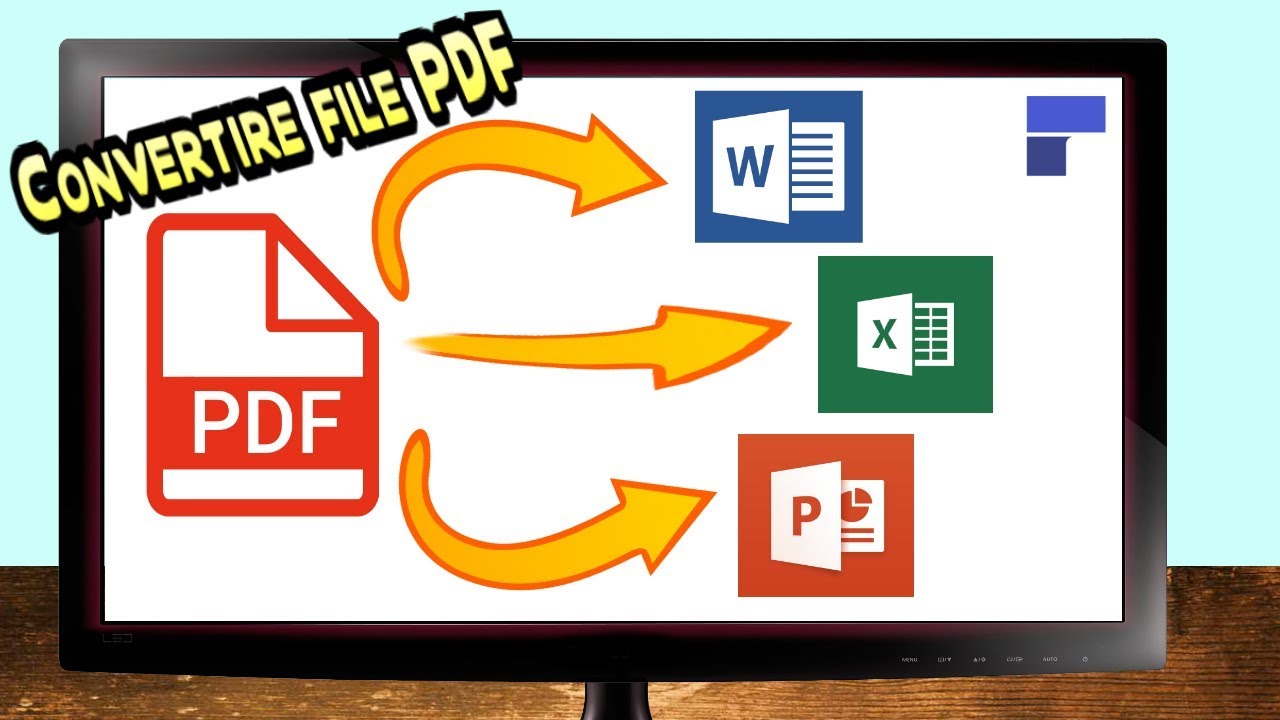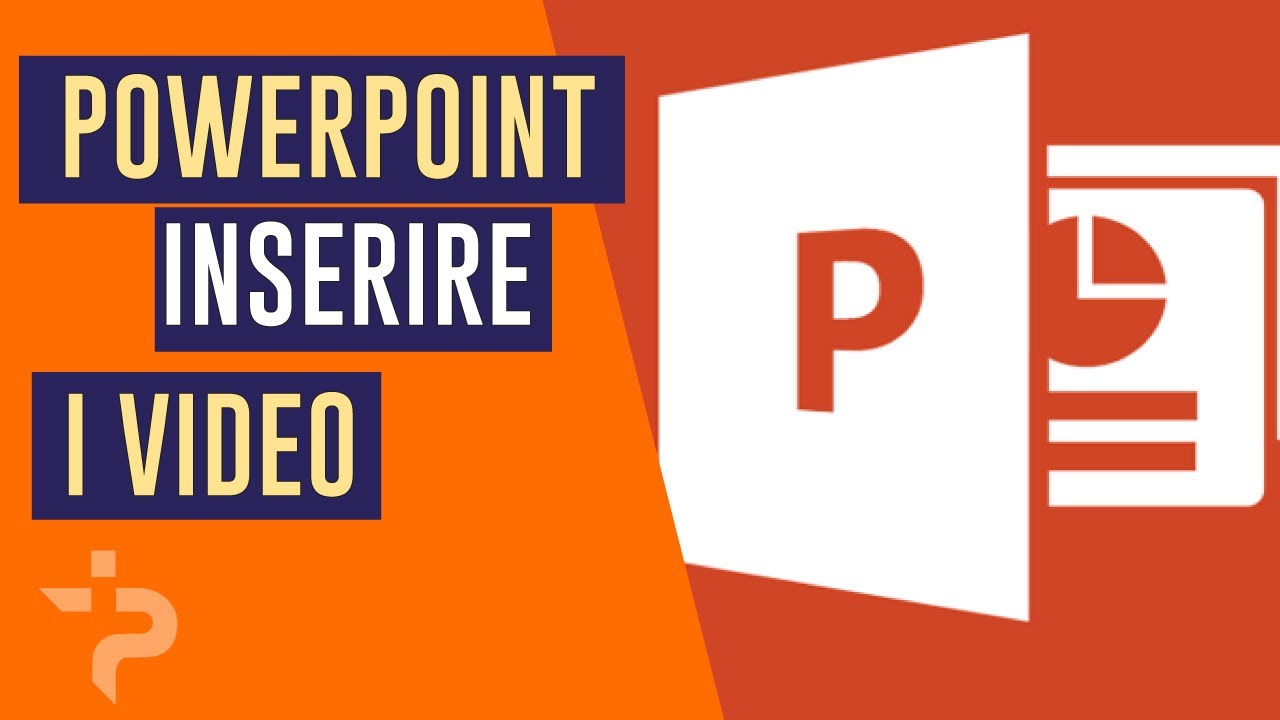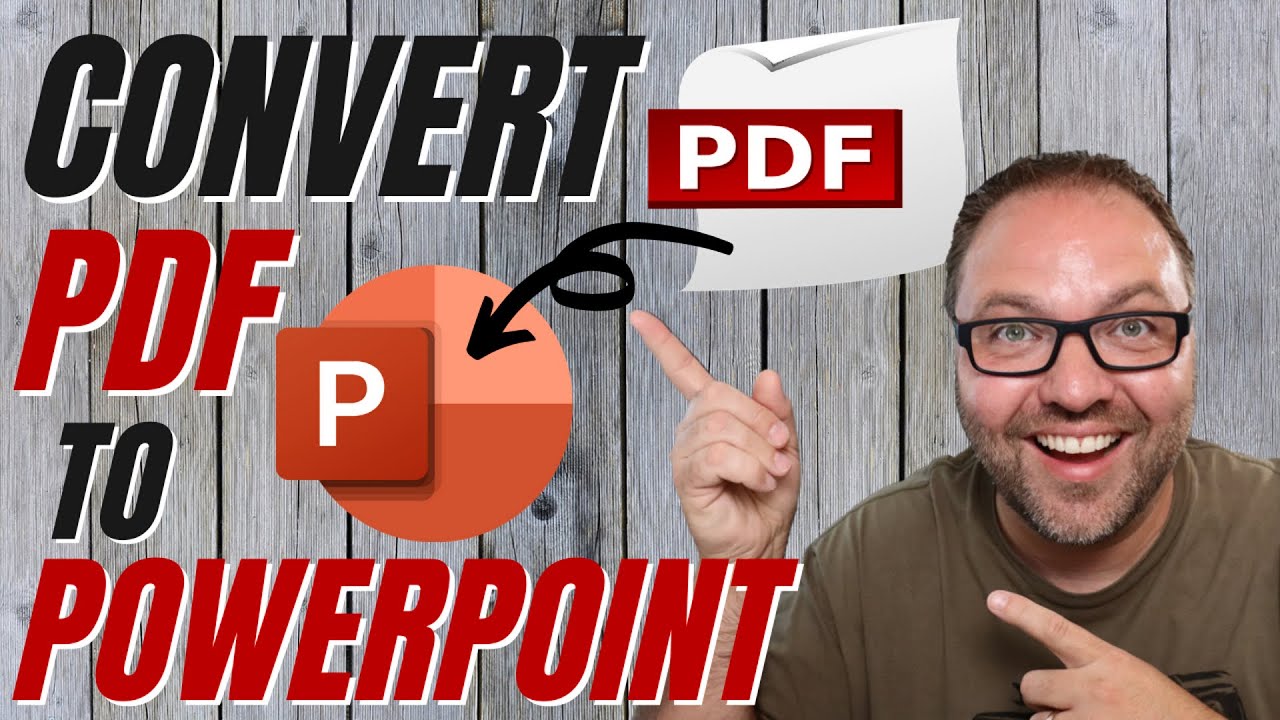Convertire un file PowerPoint in Word può essere utile per molte ragioni, ad esempio per creare un documento di testo che sia più facile da stampare o condividere. Esistono diverse opzioni per convertire un file PowerPoint in Word gratuitamente, tra cui l’uso di un convertitore online o l’apertura del file in PowerPoint e quindi la selezione della funzione “Salva come” per salvare il file in formato Word. In questo articolo, esploreremo alcune delle opzioni disponibili per la conversione di un file PowerPoint in Word in modo gratuito e facile.
Come passare le slide in Word?
Convertire un file PowerPoint in Word gratis è un’operazione abbastanza semplice. Tuttavia, molte persone si chiedono come passare le slide in Word una volta che il file è stato convertito. Ecco i passaggi da seguire per farlo:
- Aprire il file Word dove si desidera inserire le slide.
- Cliccare sulla scheda “Inserisci” sulla barra del menu in alto.
- Selezionare “Oggetto” dal menu a tendina e scegliere “Crea da file”.
- Cercare il file PowerPoint che si desidera importare e selezionarlo.
- Cliccare sulla casella “Collega” per creare un collegamento tra il file Word e il file PowerPoint originale. In alternativa, se si desidera incorporare le slide nel file Word, lasciare la casella “Collega” deselezionata.
- Cliccare su “OK” per inserire le slide nel documento Word.
Una volta che le slide sono state inserite in Word, è possibile modificarle o personalizzarle come desiderato. Inoltre, se si desidera visualizzare le slide in modalità presentazione, è possibile fare clic su “Visualizza” sulla barra del menu in alto e selezionare “Modalità presentazione”.
Seguendo questi passaggi, sarà possibile passare le slide in Word in modo semplice e veloce.
Come trasformare un PowerPoint in un testo?
Se devi trasformare un file PowerPoint in un testo, puoi farlo facilmente con Microsoft Word. In questo articolo ti spiegheremo come convertire un file PowerPoint in Word gratis.
Passo 1: Apri PowerPoint e salva il file in formato PDF
Prima di iniziare la conversione, è necessario salvare il file PowerPoint in formato PDF. Per farlo, apri il file PowerPoint e seleziona “File” nella barra del menu. Quindi, scegli “Salva con nome” e seleziona “PDF” come formato di salvataggio. Salva il file in una cartella del tuo computer.
Passo 2: Apri Microsoft Word e importa il file PDF
Apri Microsoft Word e seleziona “File” nella barra del menu. Quindi, scegli “Apri” e trova il file PDF che hai appena salvato. Seleziona il file e clicca su “Apri”. Word importerà il file PDF e lo aprirà come documento Word.
Passo 3: Modifica il testo
Ora che hai importato il file PDF in Word, puoi modificare il testo come preferisci. In questo modo, puoi trasformare il tuo file PowerPoint in un testo editabile. Inoltre, puoi anche formattare il testo e aggiungere immagini o grafici.
Passo 4: Salva il file in formato Word
Infine, salva il file in formato Word. Seleziona “File” nella barra del menu e scegli “Salva con nome”. Quindi, assegna un nome al file e scegli “Documento di Word” come formato di salvataggio. Salva il file nella cartella del tuo computer.
In conclusione, se devi trasformare un file PowerPoint in un testo, puoi farlo facilmente con Microsoft Word. Basta seguire questi semplici passaggi e avrai il tuo testo pronto in pochi minuti.
Come trasformare una presentazione in documento?
Se hai bisogno di trasformare una presentazione in un documento, la soluzione migliore è convertire il file PowerPoint in Word. In questo modo, potrai avere un documento testuale facilmente modificabile.
Per convertire un file PowerPoint in Word gratis, segui questi semplici passaggi:
- Apri la presentazione PowerPoint che desideri convertire in Word.
- Clicca su “File” nella barra dei menu in alto a sinistra.
- Seleziona “Esporta” e poi “Crea documento Word”.
- Scegli il layout del documento Word e clicca su “Crea”.
- Salva il file Word con un nome appropriato.
Adesso hai ottenuto un documento Word a partire dalla tua presentazione PowerPoint. Puoi modificare il testo come desideri e personalizzarlo con immagini ed altri elementi grafici.
Se hai bisogno di convertire più presentazioni in Word, puoi utilizzare degli strumenti online gratuiti o a pagamento. Ricorda che la conversione potrebbe comportare delle perdite di formattazione, quindi assicurati di controllare il documento con attenzione.
Come cambiare formato file PowerPoint?
Per cambiare il formato di un file PowerPoint, è necessario convertirlo in un altro formato. Ci sono diversi modi per farlo, ma uno dei modi più semplici e gratuiti è convertirlo in un documento Word.
Passaggio 1: Aprire il file PowerPoint che si desidera convertire in Word.
Passaggio 2: Fare clic su “File” nella barra degli strumenti e poi su “Esporta”.
Passaggio 3: Scegliere “Crea documento Word” nella lista dei formati di file disponibili.
Passaggio 4: Scegliere il layout del file Word che si desidera utilizzare e fare clic su “OK”.
Passaggio 5: Scegliere il nome del file Word e la posizione in cui si desidera salvarlo. Fare clic su “Salva” per completare la conversione.
Passaggio 6: Aprire il documento Word appena creato per accertarsi che la formattazione sia stata mantenuta.
Nota: È importante ricordare che la conversione di un file PowerPoint in Word può causare la perdita di alcune funzioni avanzate di PowerPoint, come le animazioni e le transizioni.
In conclusione, la conversione di un file PowerPoint in Word può essere un modo semplice e gratuito per cambiare il formato del file. Tuttavia, è importante tenere presente che potrebbero essere perse alcune funzioni avanzate di PowerPoint.